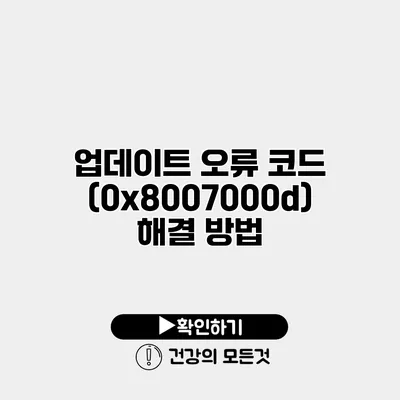여러분, 최신 Windows 업데이트를 설치하려고 할 때 오류 코드 (0x8007000d)가 발생하면 매우 당황스러울 수 있어요. 이 오류는 복잡한 문제로 이어질 수 있지만, 걱정하지 마세요! 이번 글에서는 이 오류의 원인과 해결 방법을 구체적으로 알아보도록 할게요.
✅ 시스템 파일 손상 문제를 빠르게 해결하는 방법을 알아보세요.
오류 코드 (0x8007000d)의 이해
업데이트 오류 코드 (0x8007000d)는 주로 Windows 업데이트와 관련된 문제로 발생해요. 이 오류는 시스템 파일이 손상되었거나, 필요한 구성 요소가 누락된 경우에 나타날 수 있답니다. 이 오류가 발생하면 업데이트를 사용할 수 없으므로, 조속히 해결해야 해요.
오류 발생 원인
이 오류는 다양한 이유로 나타날 수 있어요. 몇 가지 주요 원인을 살펴보겠습니다:
-
손상된 시스템 파일
Windows의 시스템 파일 중 일부가 손상되면 업데이트 오류가 발생할 수 있어요. -
불완전한 업데이트 파일
이전에 설치된 업데이트 파일이 제대로 설치되지 않았거나 불완전할 경우에도 이 오류가 발생할 수 있어요. -
레지스트리 문제
Windows 레지스트리에서 잘못된 항목이 있을 때도 문제가 발생할 수 있습니다. -
보안 소프트웨어의 간섭
때때로, 설치된 안티바이러스나 보안 소프트웨어가 업데이트 프로세스를 차단할 수 있어요.
✅ 업데이트 오류 코드의 원인과 해결책을 지금 바로 알아보세요.
오류 코드 해결 방법
이제는 오류 코드 (0x8007000d)를 해결하는 방법에 대해 알아볼게요. 아래 방법들을 차례대로 시도해보세요!
1. 시스템 파일 검사 실행하기
시스템 파일 검사기(SFC)를 실행하여 손상된 파일을 자동으로 복구할 수 있어요. 다음의 단계를 따라해보세요:
-
명령 프롬프트를 관리자 권한으로 엽니다.
Windows 검색창에 “cmd”를 입력하고, ‘명령 프롬프트’를 우클릭한 후 ‘관리자 권한으로 실행’을 선택해요. -
SFC 명령어 입력
다음 명령어를 입력하고 Enter 키를 눌러 실행해요:
sfc /scannow
2. DISM 도구 사용하기
DISM(Deployment Imaging Service and Management Tool)을 사용해 시스템 이미지를 복구할 수 있어요. 아래 단계를 따라해보세요:
- 명령 프롬프트에서 다음 명령어들을 순서대로 입력하고 실행하세요:
DISM /Online /Cleanup-Image /ScanHealth
DISM /Online /Cleanup-Image /RestoreHealth
3. Windows 업데이트 문제 해결사 실행
Windows에서는 자체적으로 제공하는 업데이트 문제 해결사가 있어요. 이를 사용해보면 좋습니다!
-
설정 열기
Windows 설정 > 업데이트 및 보안 > 문제 해결 > 추가 문제 해결사로 이동해요. -
Windows 업데이트 선택 및 실행
리스트에서 ‘Windows 업데이트’를 선택하고, ‘문제 해결사 실행’을 클릭해요.
4. 레지스트리 클리너 사용
잘못된 레지스트리 항목은 이 오류를 유발할 수 있어요. 안전한 레지스트리 클리너를 이용하여 불필요한 항목을 제거하세요.
5. 보안 소프트웨어 일시 중지하기
일부 보안 소프트웨어가 Windows 업데이트를 방해할 수 있어요. 일시적으로 보안을 해제하고 업데이트를 시도해보세요.
6. 수동으로 업데이트 설치하기
Microsoft의 공식 웹사이트에서 필요한 업데이트 파일을 다운로드하여 설치할 수 있어요.
| 해결 방법 | 설명 |
|---|---|
| 시스템 파일 검사 | 손상된 시스템 파일을 복구 |
| DISM 도구 사용 | 시스템 이미지 복구 |
| 문제 해결사 실행 | 자동으로 오류 찾아 수정 |
| 레지스트리 클리너 사용 | 불필요한 레지스트리 항목 제거 |
| 보안 소프트웨어 일시 중지 | 업데이트 진행 방해 차단 |
| 수동 업데이트 설치 | 필요한 업데이트 직접 다운로드 |
결론
업데이트 오류 코드 (0x8007000d)는 여러 가지 원인으로 인해 발생할 수 있지만, 제시한 방법들을 통해 쉽게 해결할 수 있어요. 특히 시스템 파일 검사와 DISM 도구를 통해 대다수의 문제를 해결할 수 있습니다. 문제가 계속된다면 Microsoft의 고객 지원 센터에 문의해보는 것도 좋은 방법이에요. 즉각적인 문제 해결을 위해 위의 방법들을 하나씩 시도해보세요!
자주 묻는 질문 Q&A
Q1: 오류 코드 (0x8007000d)는 무엇인가요?
A1: 이 오류는 Windows 업데이트와 관련된 문제로 발생하며, 주로 시스템 파일 손상이나 필요한 구성 요소 누락으로 인해 나타납니다.
Q2: 이 오류를 해결하는 방법은 무엇이 있나요?
A2: 시스템 파일 검사, DISM 도구 사용, Windows 업데이트 문제 해결사 실행, 레지스트리 클리너 사용, 보안 소프트웨어 일시 중지, 수동 업데이트 설치 등 여러 방법으로 해결할 수 있습니다.
Q3: 문제가 계속되면 어떻게 해야 하나요?
A3: 문제가 계속된다면 Microsoft의 고객 지원 센터에 문의하는 것도 좋은 방법입니다.